Jak wyłączyć HEIC na iPhonie 16 i przekonwertować istniejące pliki do formatu JPEG
„Czy można wyłączyć HEIC na iPhonie?” To pytanie pojawia się odkąd Apple używa HEIC jako domyślnego formatu obrazu. HEIC ma wiele zalet, których nie znajdziesz w JPG. Najlepszym przykładem jest to, jak HEIC może poprawić jakość dzięki szerszemu zakresowi dynamiki i przezroczystości. Mimo to wiele systemów operacyjnych i programów nie obsługuje tego formatu, uniemożliwiając otwieranie i udostępnianie zdjęć innym urządzeniom. Jeśli nie wiesz, jak wyłączyć HEIC na swoim iPhonie, zwłaszcza jeśli jesteś nowym użytkownikiem iPhone'a 16, ten post powie Ci, jak to zrobić. Możesz również poznać szczegółowe kroki dotyczące konwersji istniejących obrazów HEIC na JPEG.
Lista przewodników
Część 1: Jak wyłączyć HEIC na iPhonie podczas robienia zdjęć Część 2: Najlepszy sposób na przesyłanie i konwertowanie poprzednich zdjęć HEIC do formatu JPG Część 3: Domyślny sposób konwertowania formatów podczas przesyłania do systemu Windows/Mac Część 4: Często zadawane pytania dotyczące wyłączania HEIC na iPhonieCzęść 1: Jak wyłączyć HEIC na iPhonie podczas robienia zdjęć
Jak wspomniano, HEIC jest domyślnym formatem obrazu od iOS 11 do najnowszej wersji. Tak więc zrobienie selfie lub zdjęcia oznacza, że zostanie ono zapisane jako HEIC, czyli w wysokiej jakości. Ponieważ jednak format jeszcze nie zastąpił JPEG i nie jest powszechnie obsługiwany, nadal możesz wyłączyć HEIC na swoim iPhonie. Wyłączając wysoką wydajność dla zdjęć, pamiętaj, że jakość może się pogorszyć, ale przynajmniej zapewni szerszą kompatybilność programów i systemów operacyjnych.
Krok 1.Najprostszym sposobem wyłączenia HEIC na iPhonie jest uruchomienie „Ustawień” na swoim urządzeniu. Przewiń w dół i wybierz opcję Aparat.
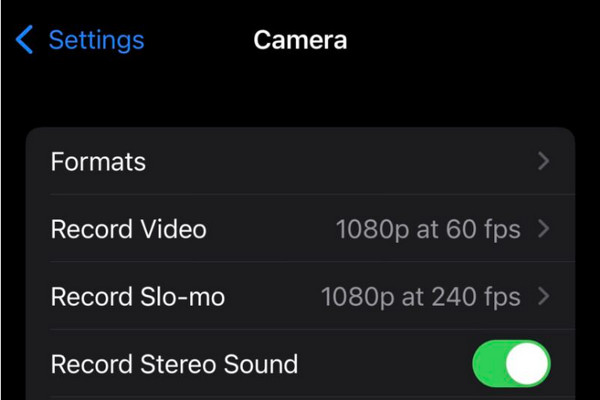
Krok 2.Przejdź do menu „Format”, gdzie istnieją dwie opcje. Kliknij opcję „Najbardziej kompatybilny”, aby zmienić format. Możesz zobaczyć notatkę o wyniku zmiany formatu obrazu, w tym o większym rozmiarze pliku dla JPEG i H.264.
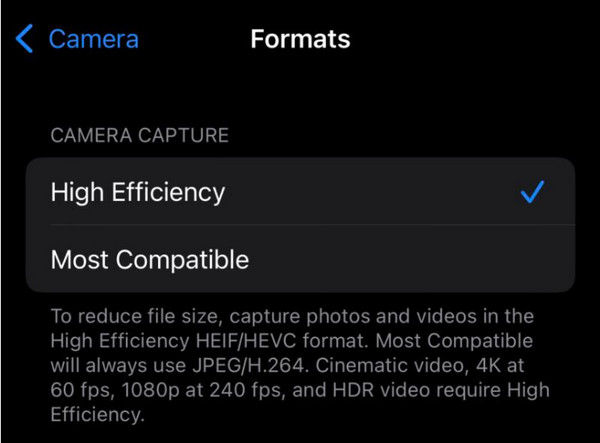
Część 2: Najlepszy sposób na przesyłanie i konwertowanie poprzednich zdjęć HEIC do formatu JPG
Przesyłanie plików jest łatwiejsze, gdy używasz AnyRec PhoneMover. Obsługuje przenoszenie plików zbiorczych na urządzenia z systemem Android, iOS, Windows i Mac. Ale najlepszą częścią oprogramowania jest wbudowany konwerter HEIC, w którym można konwertować HEIC na JPG lub PNG. Zachowuje oryginalną jakość obrazu i dane EXIF. Oprogramowanie może również usuwać duplikaty plików i oszczędzać miejsce na dysku. AnyRec PhoneMover szybka prędkość przesyłania jest jedną z najbardziej niezawodnych funkcji, jakich możesz doświadczyć, i nie musisz wyłączać HEIC na swoim iPhonie ze względu na jego konwerter. Wypróbuj najlepsze oprogramowanie do przesyłania plików typu „wszystko w jednym” w systemie Windows!

Włącz konwersję HEIC do zgodnych formatów obrazów, aby użytkownicy nie musieli wyłączać HEIC na swoich urządzeniach iPhone.
Brak ograniczeń rozmiaru plików podczas przesyłania, przenoszenia i udostępniania filmów, muzyki i zdjęć.
Obsługa przesyłania wiadomości tekstowych i dokumentów podczas kategoryzowania każdej zawartości na zorganizowanej liście.
Doskonała alternatywa dla iTunes do zarządzania plikami multimedialnymi na urządzeniach Apple, takich jak iPhone, iPad itp.
Bezpieczne pobieranie
Krok 1.Kliknij przycisk „Pobierz bezpłatnie” na stronie internetowej AnyRec. Pobierz i zainstaluj PhoneMover na swoim komputerze, a czekając, pobierz MobieSync na swój smartfon. Uruchom aplikacje po zakończeniu instalacji.
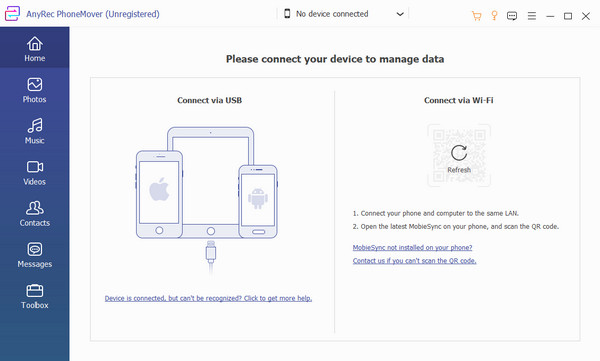
Krok 2.Podłącz USB do obu urządzeń lub użyj aplikacji MobieSync, aby zeskanować kod QR. Upewnij się, że Twoje urządzenia są podłączone do tej samej sieci Wi-Fi. Po pomyślnym nawiązaniu połączenia możesz zobaczyć jednostkę mobilną opublikowaną w interfejsie oprogramowania.
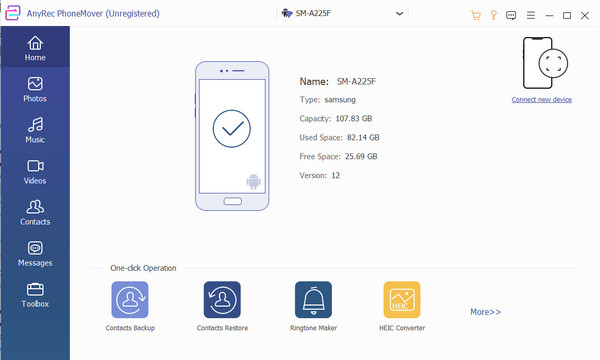
Krok 3.Przejdź do menu „Toolbox” z lewego panelu interfejsu. Wybierz opcję „Konwerter HEIC” i wybierz źródło przesyłania zdjęć. Jeśli przesyłasz już zdjęcia z telefonu, wybierz opcję „Dodaj pliki z komputera”, co spowoduje otwarcie folderu importu.
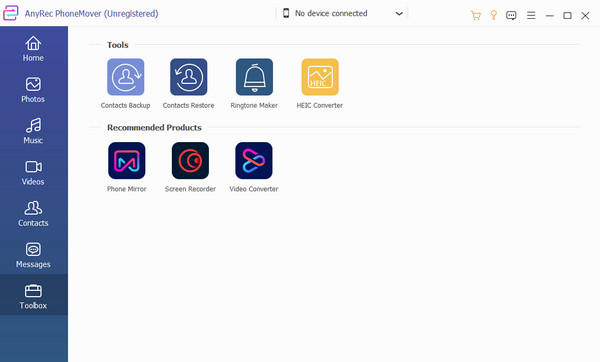
Krok 4.W kolejnym oknie możesz dodać kolejne zdjęcie klikając przycisk „Dodaj” znajdujący się w górnej części. Wybierz żądany format, jakość i wyznaczony folder na swoim komputerze. Na koniec kliknij przycisk „Konwertuj”, aby przetworzyć. Powtórz kroki dla kolejnej konwersji wsadowej.
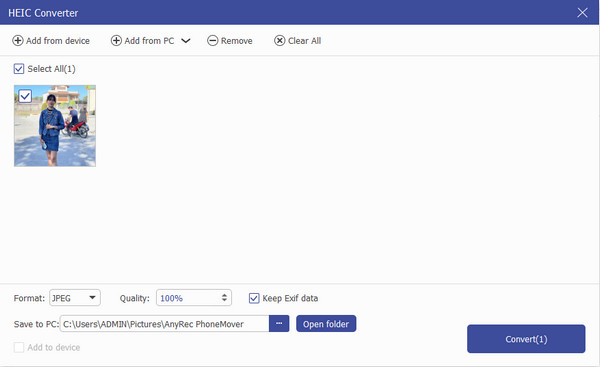
Część 3: Domyślny sposób konwertowania formatów podczas przesyłania do systemu Windows/Mac
Po wyłączeniu HEIC na iPhonie nadal musisz konwertować istniejące pliki HEIC podczas udostępniania lub przesyłania. Ale jeśli używasz najnowszej wersji iOS, możesz użyć domyślnego sposobu konwersji podczas przesyłania plików do systemu Windows lub Mac. Ta część pokaże Ci, jak to zrobić przekonwertuj HEIC na JPEG na iPhonie automatycznie.
Krok 1.Przejdź do „Ustawień” na swoim iPhonie i znajdź menu „Zdjęcia”. Wybierz ustawienia i przejdź do dolnej części listy.
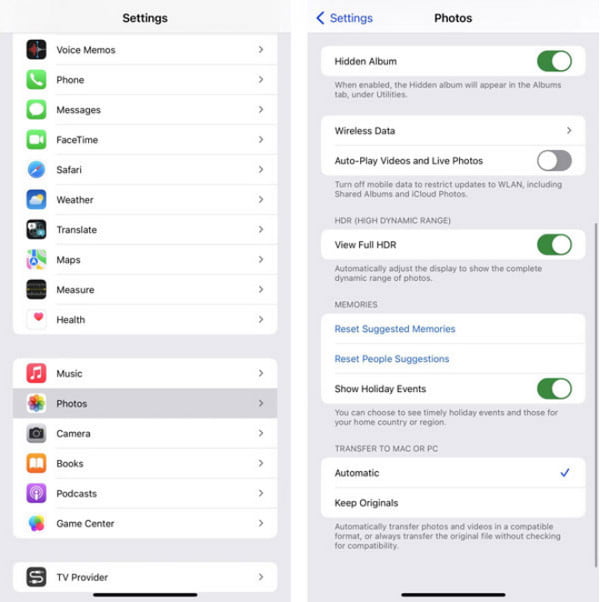
Krok 2.W menu Prześlij na komputer Mac lub PC włącz opcję „Automatycznie”. Przenieś pliki HEIC ze swoich zdjęć do komputera, który przekonwertuje je do kompatybilnego formatu.
Część 4: Często zadawane pytania dotyczące wyłączania HEIC na iPhonie
-
1. Jak konwertować pliki HEIC za pomocą Podglądu na Macu?
Aby przekonwertować, otwórz Podgląd na komputerze i kliknij menu Plik. Wybierz opcję Eksportuj, a pojawi się wyskakujące okienko formatu. Wybierz żądany format pliku, np przekonwertować HEIC na PDF, a możesz nacisnąć i przytrzymać klawisz Option, aby otworzyć formaty specjalne. Kliknij przycisk Zapisz, aby potwierdzić.
-
2. Jaki jest sens HEIC?
Obrazy HEIC mają mniejszy rozmiar pliku i lepszą jakość obrazu. Jedyną rzeczą, która przeszkadza HEIC w byciu doskonałym formatem obrazu, jest to, że nie jest on jeszcze obsługiwany przez systemy operacyjne. Ale jeśli nie chcesz otrzymać błędu podczas otwierania nieobsługiwanego pliku, lepiej wyłącz HEIC na swoim iPhonie.
-
3. Czy mogę otwierać pliki HEIC w systemie Windows?
Tak. Chociaż system Windows nie obsługuje w pełni HEIC, możesz otworzyć plik za pomocą aplikacji HEIF Image Extension, którą możesz pobrać ze sklepu Microsoft Store. Pobieranie i instalowanie jest bezpłatne. Jednak poprosi Cię o zapłacenie $0,99 za pakiet rozszerzeń wideo HEVC.
Wniosek
Teraz, gdy wiesz, jak wyłączyć HEIC na iPhonie, możesz łatwo udostępniać pliki JPEG innym urządzeniom. Istniejące pliki HEIC można przesyłać i konwertować do kompatybilnego formatu oraz AnyRec PhoneMover skutecznie zrobi to w mgnieniu oka. Wypróbuj oprogramowanie, klikając przycisk Pobierz bezpłatnie.
Bezpieczne pobieranie
